|
|
|
|
|
|
 |
프레젠테이션 만들기
이 장에서는 파워포인트 문서를 만드는 방법을 소개한다.
|
|
|
|
|
|
|
|
|
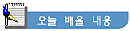 |
|
|
|
|
|
- 새 프레젠테이션 만들기
- 내용구성 마법사를 이용하여 프레젠테이션 만들기
- 슬라이드 구성 선택을 이용하여 프레젠테이션 만들기
- 디자인 서식파일을 이용하여 프레젠테이션 만들기 |
 |
|
|
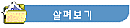 |
|
|
|
|
1. 새 프레젠테이션 만들기 |
|
|
|
파워포인트를 실행하면 다음과 같은 새 프레젠테이션 만들기 창이 나오면서 프레젠테이션 만들 수 있는 방법을 사용자가 선택할 수 있도록 보여 준다.
① 내용구성 마법사 : 파워포인트에서 미리 만들어 놓은 양식을 이용하여 작업을 시작한다.
② 디자인 서식파일 : 디자인이 적용된 슬라이드를 선택한다.
③ 새 프레젠테이션 : 색상, 디자인 등이 없는 양식의 유형을 선택한다.
④ 기존 프레젠테이션 열기 : 이미 작성되어진 슬라이드를 목록상에서 선택하거나 기타파일을 통하여 열기를 할 수 있다. |
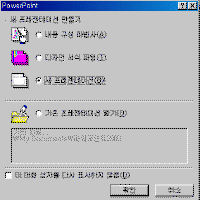
※ 그림을 클릭하시면 확대해서 보실 수 있습니다. |
|
|
 |
<참고하기>
[새 프레젠테이션 만들기] 대화상자에서 다음과 같이 선택을 하고 파워포인트를 종료한 후 다시 실행하면 [새 프레젠테이션 만들기] 대화상자가 실행되지 않고 [새 프레젠테이션]대화상자가 바로 실행된다. |
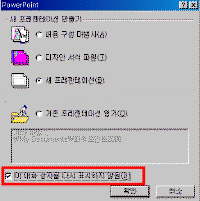 |
|
|
|
다시 [새 프레젠테이션 만들기]대화상자가 다시 나오게 하려면 [도구]-[옵션] 메뉴에서 [보기]탭을 눌러 [새 프레젠테이션 대화상자 보기]에
 체크 표시해 준다. 체크 표시해 준다. |
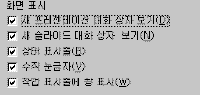 |
|
|
2. 내용구성 마법사를 이용하여 프레젠테이션 만들기 |
|
|
|
|
PowerPoint에 구성되어 있는 각종 양식을 참조로 하여 프레젠테이션에 대한 내용이나 디자인을 다양한 주제로 작성할 수 있도록 해 주며 여러 가지 예제와 인터넷에서 사용 가능한 프레젠테이션 이 있다. 프레젠테이션 형식에는 전략제안, 진행상황보고, 회사 홈 페이지, 프로젝트 소개, 정보 찾기, 마케팅 계획, 개인 홈페이지, 효율적인 회의 등 여러 가지 예제가 있다. |
|
|
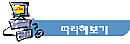 |
|
|
|
| |
|
①[새 프레젠테이션 만들기]에서 [내용구성 마법사]를 선택하고 [확인]을 클릭한다. |
|
|
|
|
②[내용구성 마법사] 대화상자가 나타나면 [다음]을 클릭한다. |
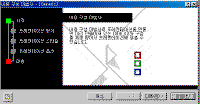 |
|
|
|
④[프레젠테이션 형식] 을 [영업/마케팅]-[Marketing Plan]을 선택하고 [다음] 을 클릭한다. |
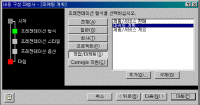 |
|
|
|
⑤[프레젠테이션 스타일]을 [화면에 프레젠테이션] 으로 선택하고 [다음]을 클릭한다. |
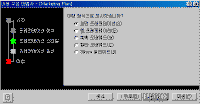 |
|
|
|
⑥[프레젠테이션 옵션] 에서는 [프레젠테이션 제목]과 [바닥글] 을 지정하고 [다음]을 클릭한다. |
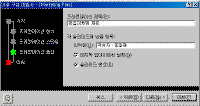 |
|
|

|
<참고하기>
[바닥글]과 [슬라이드 번호] 을 지정하고 [내용구성 마법사] 를 종료하면 [기본보기]에서 [슬라이드 보기] 화면을 보면 [바닥글]과 [슬라이드 번호] 가 들어가 있는 것을 확인할 수 있다. |
|
|
|
⑦[마침]을 클릭한다. |
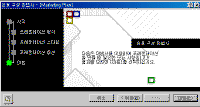 |
|
|
|
⑧[내용구성 마법사]에서 선택한 옵션대로 삽입된 것을 볼 수 있다. |
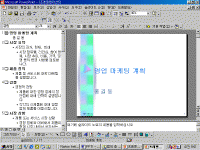 |
|
|
|
⑨[개요보기] 나 [슬라이드 보기]에서 다음 슬라이드로 이동하여 내용을 수정한다. |
|
|
|

|
<참고하기>
파워포인트 하단에 보면 [슬라이드 1/17] 즉 슬라이드 17장이 작성 되어 있는데 [내용구성마법사] 에서는 단지 입력한 주제를 가지고 슬라이드의 몇 번 째 장에는 무슨 내용이 들어 가는지를 아이디어, 문자열 형식, 구성 등을 광범위하고 다양한 주제로 작성할 수 있도록 작업을 도와 준다. |
|
|
3. 슬라이드 구성 선택을 이용하여 프레젠테이션 만들기 |
|
|
|
|
[내용구성 마법사]는 작성하고자 하는 내용에 대하여 도와 주는 것이지만 [슬라이드 구성 선택]을 이용해서 만드는 것은 24가지의 슬라이드 구성에 대한 양식만 지원한다. |
|
|
|
①[새 프레젠테이션 만들기]에서 [새 프레젠테이션]을 선택하고 [확인]을 클릭한다. |
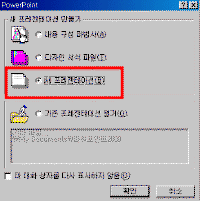 |
|
|
|
②[슬라이드 구성 선택] 대화상자가 나오면 만들고자 하는 슬라이드 구성을 선택한다. |
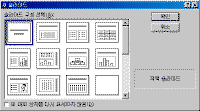 |
|
|
4. 디자인 서식 파일을 이용하여 프레젠테이션 만들기 |
|
|
|
|
①[새 프레젠테이션 만들기]에서 [디자인 서식 파일]을 선택하고 [확인]을 클릭한다. |
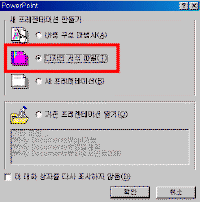 |
|
|
|
② 다음과 같이 디자인 서식파일은 각각의 슬라이드에 대한 디자인에 대한 양식을 제공한다.
서식파일에 적용된 디자인은 슬라이드 보기에서 슬라이드 마스터 편집으로 수정하여 사용할 수 있다.
- 일반 탭 : 새프레젠테이션 과 내용구성마법사를 사용하여 슬라이드를 만들어 준다.
- 디자인 탭 : 슬라이드 바탕에 들어갈 디자인 서식만 지정해 준다.
- 프레젠테이션 탭 : 슬라이드 내용과 디자인 서식이 설정되어 바로 프레젠테이션을 실행 할 수 있다. |
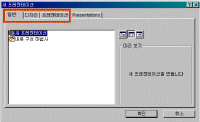 |
|
|
 |
<참고하기>
[디자인 서식 파일] 대화상자는 [파일]-[새로 만들기]메뉴에서 선택할 수 있다.
● PowerPoint 전용 기본 작업 폴더를 변경 하려면?
- [도구]-[옵션]을 클릭하고 저장 탭을 클릭한다.
- 기본 파일 위치 상자에서 기본 폴더로 나타낼 폴더 경로를 입력한다. (예: C:\sample) |
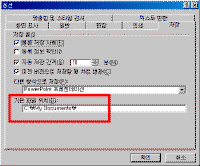 |
|
|
|
|
|
|
|
|
|
목차 | 이전 | 다음
|
|
|